Anpassen der SMART Notebook 21 Werkzeugleiste
Nach dem Hinzufügen oder Entfernen von Schaltflächen aus der Werkzeugleiste können Sie den Standardsatz der Werkzeugleisten-Schaltflächen wiederherstellen. Darüber hinaus können Sie die Standardeinstellungen der Werkzeuge wiederherstellen, wenn Sie die Einstellungen angepasst und gespeichert haben. Dazu verwenden Sie die Registerkarte Eigenschaften.
So fügen Sie Werkzeugleisten-Schaltflächen hinzu bzw. entfernen sie:
Klicken Sie auf Werkzeugleiste anpassen
 .
.ODER
Klicken Sie mit der rechten Maustaste auf die Werkzeugleiste.
Das Dialogfeld „Werkzeugleiste anpassen“ wird aufgerufen.
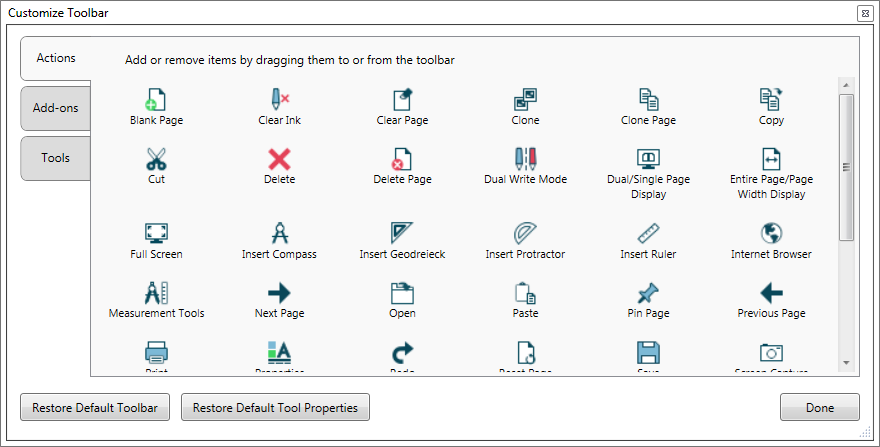
Klicken Sie auf Aktionen oder Werkzeuge.
Tun Sie Folgendes:
Zum Hinzufügen einer Schaltfläche zur Werkzeugleiste klicken Sie auf das Symbol im Dialogfeld und ziehen Sie es dann in die Werkzeugleiste.
Um eine Schaltfläche von der Werkzeugleiste zu entfernen, klicken Sie auf das Symbol in der Werkzeugleiste und ziehen Sie es dann aus der Werkzeugleiste heraus.
Zur Neuanordnung der Schaltflächen klicken Sie auf ein Symbol in der Werkzeugleiste und ziehen Sie es dann an eine neue Position in der Werkzeugleiste.
Notizen
Sie können nur die Schaltflächen aus dem Bereich der Werkzeugleiste hinzufügen, entfernen und neu anordnen, die Sie in Schritt 2 ausgewählt haben. Beispiel: Wenn Sie in Schritt 2 auf Aktionen geklickt haben, können Sie nur die Schaltflächen im Bereich Aktionen hinzufügen, entfernen und neu anordnen.
Um eine Schaltfläche über mehrere Zeilen zu ziehen, ziehen Sie sie zwischen zwei Schaltflächenspalten und halten Sie sie dort.
Wenn Sie eine geringere Bildschirmauflösung verwenden, sollten Sie nur eine oder zwei Schaltflächen über mehrere Zeilen gehen lassen, um so Probleme zu vermeiden, bei denen die Werkzeugleiste breiter ist als das SMART Notebook Software Fenster.
Klicken Sie auf Fertig.
So stellen Sie den Standardsatz von Werkzeugleisten-Schaltflächen wieder her
Klicken Sie auf Werkzeugleiste anpassen
 .
.ODER
Klicken Sie mit der rechten Maustaste auf die Werkzeugleiste.
Klicken Sie auf Standardwerkzeugleiste wiederherstellen.
So stellen Sie die Standardeinstellungen der Werkzeuge wieder her:
Klicken Sie auf Werkzeugleiste anpassen
 .
.ODER
Klicken Sie mit der rechten Maustaste auf die Werkzeugleiste.
Klicken Sie auf Eigenschaften der Standardwerkzeuge wiederherstellen.
Schlüsselwörter |
|